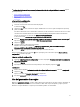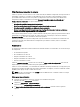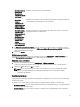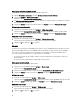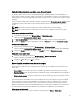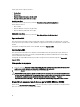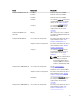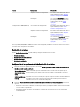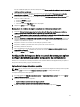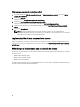Users Guide
Para un rendimiento óptimo de la acción, desmarque la casilla Buscar en todos los archivos de entrada de texto las
variables que deban reemplazarse.
3. Para reemplazar cualquier instancia de una contraseña en el cuadro de diálogo Acciones con la contraseña
proporcionada y confirmada, seleccione Reemplazar variables %PASSWORD% con esta contraseña.
4. Para establecer variables adicionales en el sistema, seleccione Definir manualmente variables adicionales. Para
definir las variables adicionales:
a. Escriba un Nombre de variable.
b. Escriba el Valor de la variable.
c. Seleccione la variable Type (Tipo) del menú desplegable.
5. Haga clic en Aplicar y después en Aceptar.
Recuperacin de archivos de registro o captura de archivos de configuración
1. Seleccione Retrieve the task sequence log file from the client after this action runs (Recuperar el archivo de
registro de la secuencia de tareas del cliente después de que se ejecute esta acción).
2. Seleccione Enable extended / debug logging by this action (Activar el registro de depuración/extendido mediante
esta acción) para obtener información más detallada de los archivos de registro.
3. Seleccione Conservar la configuración de la carpeta de red de un paso anterior, si está disponible para copiar la
configuración de la carpeta de red disponible de un paso anterior, o bien para establecer la configuración de la
carpeta de red, continúe con el paso 4.
4. Proporcione un ruta de acceso local o de red válida para guardar el archivo.
5. Proporcione el dominio y el nombre de la cuenta para acceder a la ruta de acceso.
6. Introduzca y confirme la contraseña.
7. Si ha especificado una ruta de acceso de red en el paso 4, seleccione Asignar una letra de unidad al recurso
compartido de red anterior
y, a continuación, seleccione una letra de unidad del menú desplegable.
8. Haga clic en Aplicar y luego en Aceptar.
Configuración de los pasos de la secuencia de tareas para aplicar
la imagen del sistema operativo y el paquete de controladores
El alcance de este documento solo incluye información sobre la función Dell Server Deployment Pack para aplicar la
imagen del sistema operativo y agregar controladores Dell.
Aplicación de la imagen del sistema operativo
NOTA: Antes de comenzar esta tarea, asegúrese de tener el archivo de imagen del sistema operativo requerido
(archivo .wim) dentro del árbol de Imágenes del sistema operativo en Configuration Manager.
Para aplicar la imagen del sistema operativo:
1. En el lado izquierdo del Editor de secuencias de tareas, en Implementar sistema operativo, haga clic en Aplicar
imagen del sistema operativo.
2. Seleccione una de las opciones siguientes:
• Aplicar el sistema operativo desde una imagen capturada
• Aplicar el sistema operativo desde una fuente de instalación original
3. Busque y seleccione la ubicación del sistema operativo y, a continuación, haga clic en Aceptar.
29